U大师是一款非常好用的U盘启动盘制作工具,他可以帮助新装机的用户快速的制作U盘启动盘,现在很多用户还是不知道具体的步骤,那么小编今天就来跟大家讲讲吧。
操作步骤如下:
1、U大师U盘启动盘制作工具下载好以后,用户就要把这个工具安装到电脑中,双击”udashi.exe“运行,在这个过程中有的电脑的杀毒软件货报错,这个时候建议险把电脑上的杀毒软件给关闭,然后在运行(windows Vista或Windows7/8请右键单击以管理员身份运行),如下图所示:
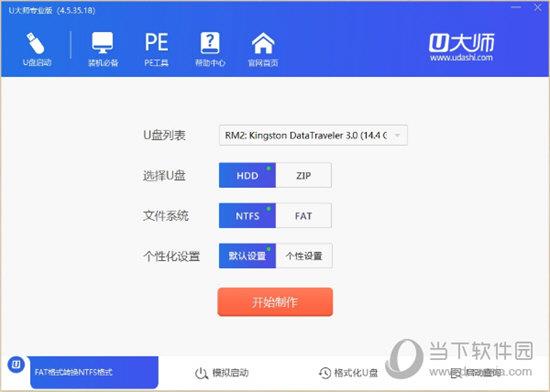
2、在确认电脑已插上U盘后,软件会自动识别当前电脑中所插的移动磁盘,若有多个,你可以通过列表选择,这个时候一定要确认好你要制作U盘启动的U盘,因为制作的时候数据就直接没有了,如下图所示:
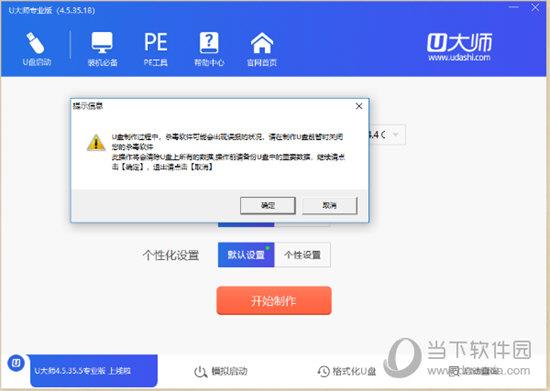
3、选择好U盘后,在”启动模式“中,根据你的电脑机型,选择你要将U盘制作的启动模式,该软件默认启动模式USB-HDD,如下图所示:
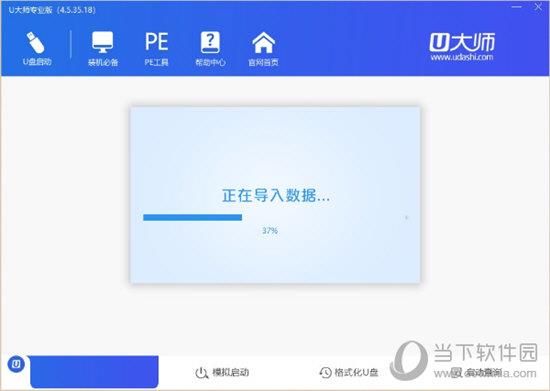
4、在将U盘备份完成后,就可以点击”一键制作USB启动盘“按钮,程序会弹出提示:是否继续,点击”确认“后开始制作启动U盘,这里要提醒一下U盘中的数据一定要记得备份,不然点击确认后U盘的数据就没有了。
5、请静心等待制作完成,在此过程中,尽量不要进行其它不必要的操作;但制作完成后,程序会弹出制作成功的提示,打开U盘,在根目录中你就会看到两个文件,一个是”GHO文件夹“,一个是”help.txt“文件,那么你的U盘就可以作为启动U盘了,如下图所示:
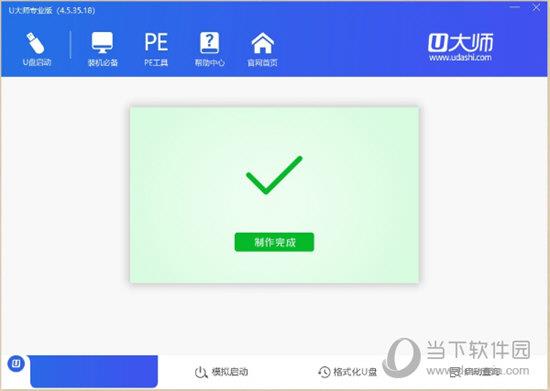
6、接下来把U盘拔掉以后在插入电脑上,把自己的ghost文件copy到U盘GHO目录,如果没有自己可以手动添加一下。
好啦,以上就是 U大师怎么制作U盘启动盘 的全部内容啦,相信各位看完以上的步骤肯定是明白了吧,如果还有更多疑问需要解答,不妨看看本网站更多关于U大师的内容吧,肯定会找到你想要的答案的。











